
Ormai, la maggior parte degli utenti di iPhone dà per scontato che il contenuto del proprio iPhone sia supportato in modalità wireless su iCloud Cosa è iCloud e perché cambia tutto [Mac] Che cos'è iCloud e perché cambia tutto [Mac] Forse il più grande annuncio fatto da Apple al recente WWDC era quella di iCloud, ma molte persone non sono comprensibilmente sicure di cosa sia. È un servizio di streaming media? È un account Dropbox ... Read More, che può ripristinare i contenuti se necessario sul loro iPhone o su un modello per iPhone aggiornato (consulta questo articolo sul ripristino da iCloud quando gli iPhone vanno male - Ripristino da iCloud Backups [iOS] Quando gli iPhone vanno male - Ripristino da backup iCloud [iOS] Come qualsiasi prodotto Apple, l'iPhone funziona correttamente? Sfortunatamente, non viviamo in un mondo perfetto e indipendentemente da quello che qualcuno ti dirà, iOS non è perfetto. sbagliato, ma per fortuna c'è ... Leggi altro). Ma è comunque utile sapere come ripristinare il tuo iPhone da iTunes.
Idealmente puoi eseguire il backup di tutti i dati del tuo iPhone sul tuo account iCloud, comprese le app e i dati delle app, le foto del rullino fotografico, la musica acquistata e altri media, i messaggi, lo sfondo e così via. Ma se non l'hai ancora notato, il tuo account iCloud gratuito è limitato a 5 GB di spazio per tutti i tuoi dispositivi iOS. Se inizi a corto di spazio, dovrai disabilitare alcuni dati che vengono sincronizzati sul tuo account iCloud o dovrai acquistare più spazio. Francamente, non penso che più spazio su iCloud valga il costo aggiuntivo.
Cerco di mantenere il backup dei miei dati anche tramite iTunes sul mio computer in modo che possa essere ripristinato da lì se necessario. Ecco cosa devi sapere per farlo.
Aggiorna le versioni più recenti di iOS e iTunes
Poiché eseguirai un backup sul tuo computer, assicurati che tutti i tuoi dispositivi siano aggiornati alle ultime versioni del software. Questo dovrebbe alleviare eventuali problemi quando si tratta di sincronizzare i dati tra i dispositivi e ripristinare i contenuti sul dispositivo, se necessario. Sul tuo iPhone, seleziona Impostazioni> Generali> Aggiornamento software per vedere se è necessario eseguire l'aggiornamento all'ultima versione di iOS. E sul tuo computer, seleziona iTunes> Cerca aggiornamenti nella barra dei menu.
Nota: iTunes non supporta il ripristino di un backup da una nuova versione di iOS a un dispositivo utilizzando una precedente versione precedente di iOS, quindi aggiorna tutto.
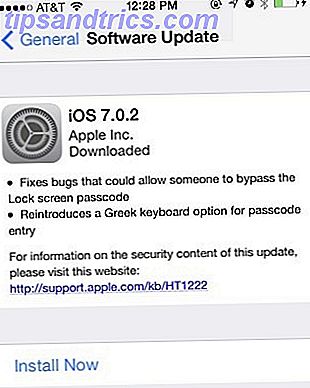
Come eseguire il backup su iCloud
Il backup dei dati del tuo iPhone su iTunes è un processo piuttosto semplice. Quando colleghi il tuo iPhone a una presa elettrica, per impostazione predefinita dovrebbe sincronizzarsi automaticamente con iTunes sul tuo computer se entrambi i dispositivi condividono la stessa rete Wi-Fi. Ciò manterrà tutti i dati del tuo iPhone sincronizzati tra entrambi i dispositivi. Se questo backup non si è verificato o si desidera verificarlo, aprire l'app Impostazioni sul proprio iPhone e selezionare Generali> iCloud e quindi selezionare Backup iCloud.
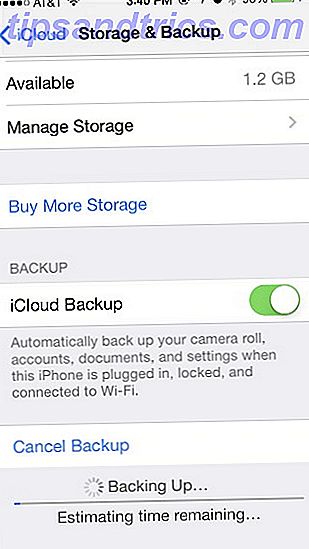
Come eseguire il backup su iTunes
Puoi controllare l'ultima volta che hai eseguito il backup del tuo iPhone sul tuo computer tramite iTunes facendo clic su iTunes> Preferenze> Dispositivi .
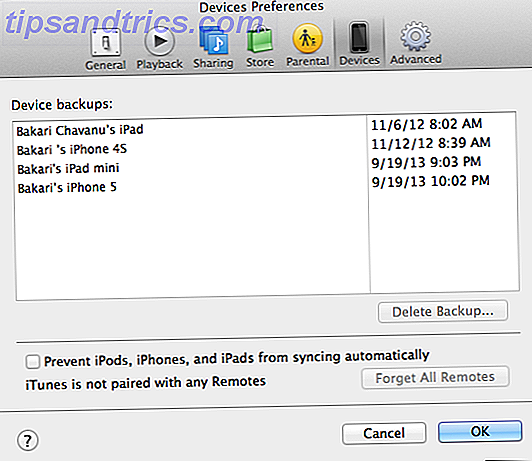
Per eseguire manualmente il backup dell'iPhone sul computer, collega l'iPhone al computer tramite cavo USB. Quando apri iTunes 11 Conoscere iTunes 11.1: Dalle stazioni radio a Genius Shuffle Conoscere iTunes 11.1: dalle stazioni radio a Genius Shuffle Insieme al rilascio di iOS 7, Apple ha anche aggiornato iTunes con diverse nuove funzionalità tra cui iTunes Radio, Genius Shuffle, Podcast Stations e alcune modifiche alla gestione dei dispositivi iOS. Leggi di più nella vista Libreria, il tuo iPhone dovrebbe essere elencato sotto il pulsante Dispositivi vicino all'angolo in alto a destra del menu. Se il dispositivo non è elencato, prova a riavviare iTunes.
Puoi anche comunicare con il tuo iPhone e effettuare il backup o la sincronizzazione tramite Wi-Fi, ma per prima cosa dovrai collegare il dispositivo tramite cavo USB. Per abilitare la sincronizzazione Wi-Fi e il backup, seleziona Sincronizza con questo iPhone tramite Wi-Fi nell'area Opzioni della scheda Riepilogo . Quando iTunes rileva il tuo telefono in futuro, verrà visualizzato qui e avrai accesso alle stesse funzioni come se si stesse utilizzando una connessione cablata.
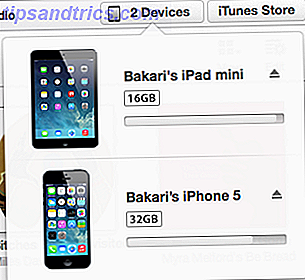
Sotto la sezione Sommario vedrai le informazioni sul tuo iPhone e i pulsanti per il backup. In genere i backup verranno eseguiti su iCloud, ma se si desidera eseguire il backup sul proprio computer, selezionare "Questo computer" in corrispondenza di Backup. Si noti inoltre che è possibile abilitare un backup iPhone crittografato. Questo è consigliato in particolare se si esegue il backup dei dati sul laptop o su un Mac condiviso.
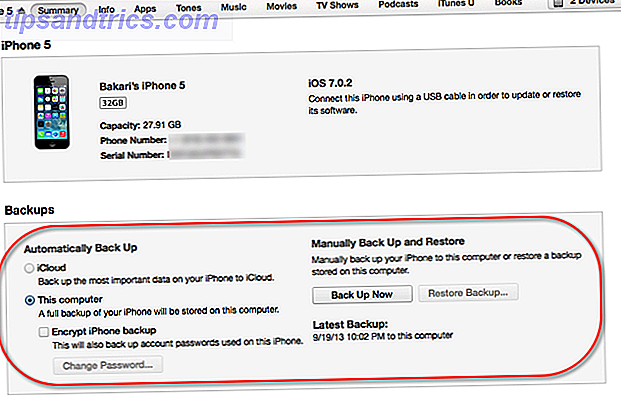
Nota: la selezione di Backup automatico su "Questo computer" disabiliterà i backup automatici di iCloud e preferirà il tuo computer locale.
Successivamente, fai clic sul pulsante Esegui il backup adesso e lascia che faccia il suo compito. Questo backup memorizzerà tutti i dati del tuo iPhone, comprese le foto del rullino, i memo vocali, gli sfondi, le informazioni sulla password memorizzate sul portachiavi del tuo iPhone, le impostazioni dell'applicazione, le note, i dispositivi bluetooth accoppiati e gli acquisti di terze parti in-app sul disco rigido del tuo computer. Assicurati di conservare tutti i tuoi dati più importanti sull'iPhone (informazioni di contatto, messaggi e-mail, date del calendario e così via) sincronizzati sul tuo account iCloud. Questo backup manuale non esegue il backup dei messaggi di posta. Vedi questa pagina di supporto Apple per un elenco di tutte le informazioni che sono e non è stato eseguito il backup.
Per buona misura dovresti anche trasferire manualmente il contenuto scaricato da iTunes Store sul tuo iPhone, nel caso non fosse stato trasferito automaticamente sul tuo computer. Per fare ciò, selezionare Visualizza> Mostra barra laterale, quindi fare clic con il pulsante destro del mouse (o fare clic tenendo premuto il tasto Controllo) sul dispositivo in Dispositivi e selezionare Trasferisci acquisti .
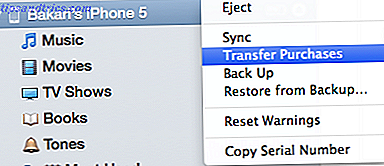
Ripristino dell'iPhone da iTunes Backup
Per ripristinare i dati sull'USB del tuo iPhone, collega il tuo dispositivo al tuo computer. Apri iTunes e seleziona la barra dei menu, Visualizza> Mostra barra laterale o selezionalo sotto Dispositivi nel menu Libreria . Se esegui iTunes 10.7 o versioni precedenti, fai clic con il pulsante destro del mouse (o Control-clic) sul dispositivo nella barra laterale e seleziona Ripristina da backup .
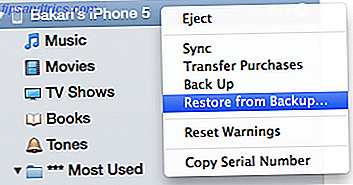
Se il tuo iPhone ha installato iOS 7, dovrai disattivare la funzione Trova il mio iPhone. Apri Impostazioni> iCloud> Trova il mio iPhone . Per disattivarlo, avrai bisogno del tuo ID Apple.
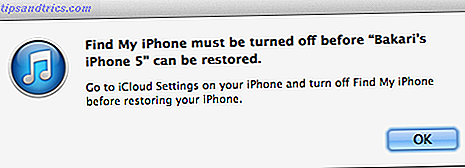
Se per qualche motivo hai solo bisogno di ripristinare i contatti, i calendari, le note e così via, ma non l'intero sistema, fai clic sul pulsante Ripristina backup ... in Backup . In genere questi dati sono memorizzati nel tuo account iCloud.
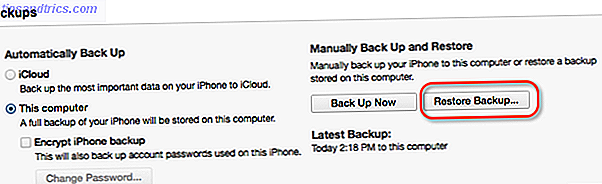
Stay Backed Up
L'iPhone è un potente dispositivo per la memorizzazione di alcune delle informazioni più importanti, pertanto è estremamente importante garantire il backup regolare dei dati. Il backup manuale del dispositivo offre maggiore sicurezza quando è necessario risolvere i problemi con il dispositivo ripristinandolo dal backup più recente.
Fateci sapere le vostre esperienze con il backup e il ripristino del vostro iPhone. C'è qualcosa nel processo che trovi ingombrante? Facci sapere.



